Как правильно удалить ненужные приложения в Ubuntu
Удаление приложений в Ubuntu может быть простым, если знать правильные команды и методы. В этом руководстве мы рассмотрим разные способы удаления программ, чтобы освободить место и улучшить производительность системы.

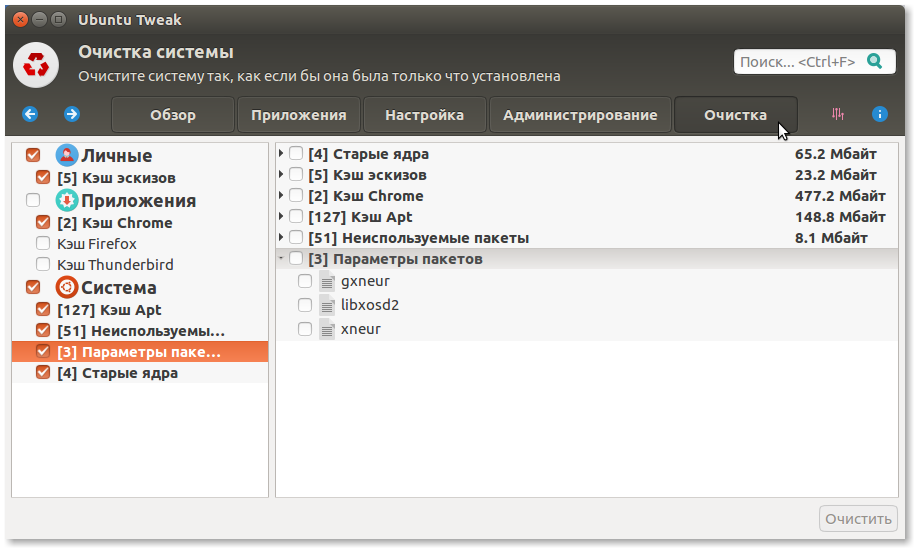

Откройте терминал с помощью сочетания клавиш Ctrl+Alt+T.
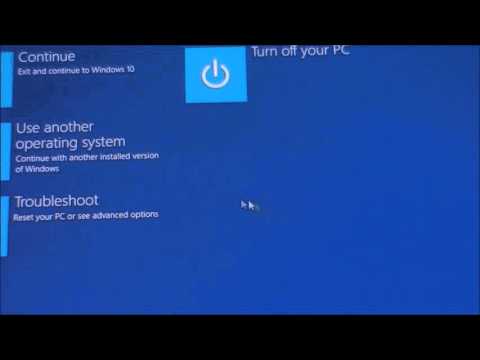
Delete Ubuntu
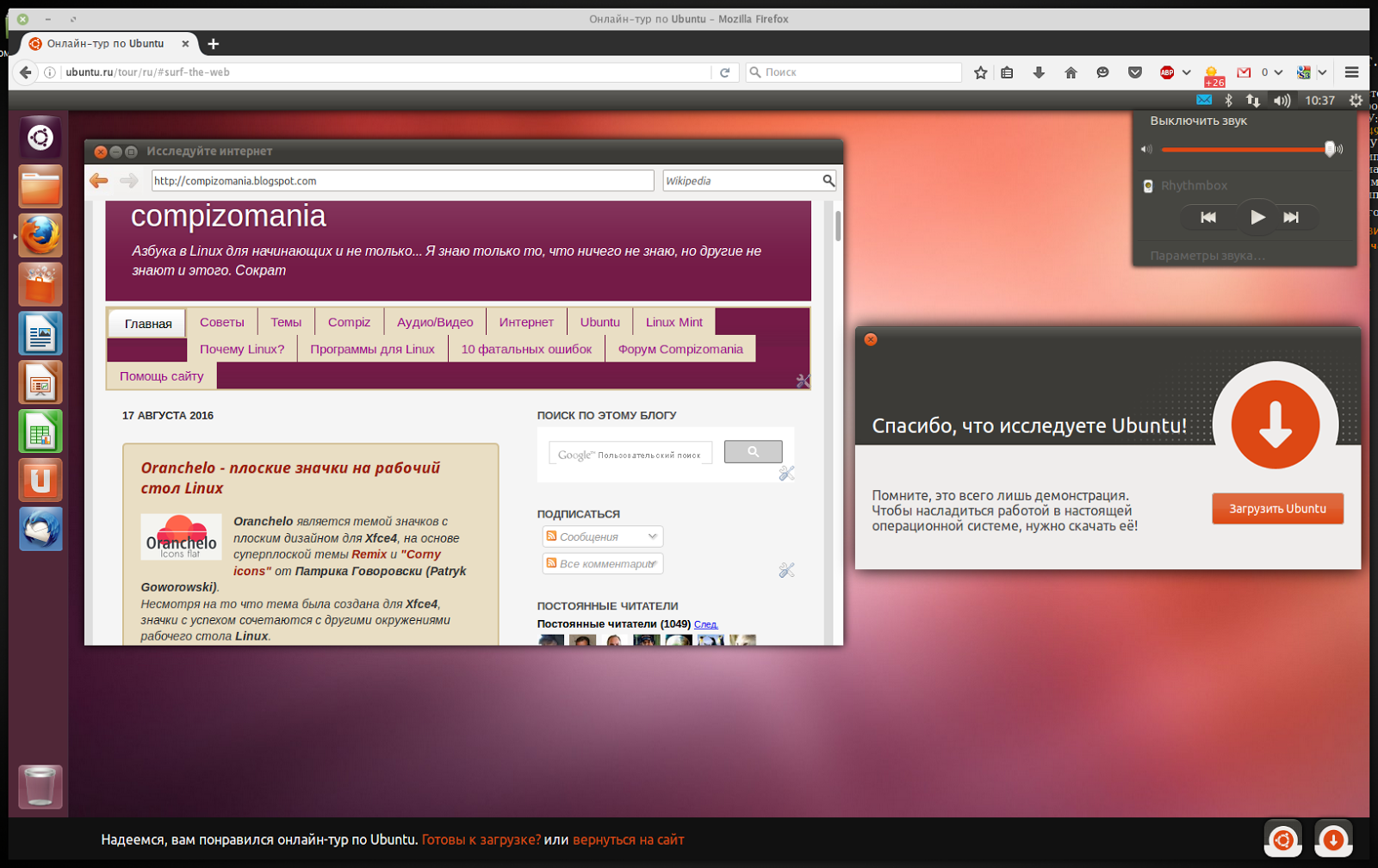
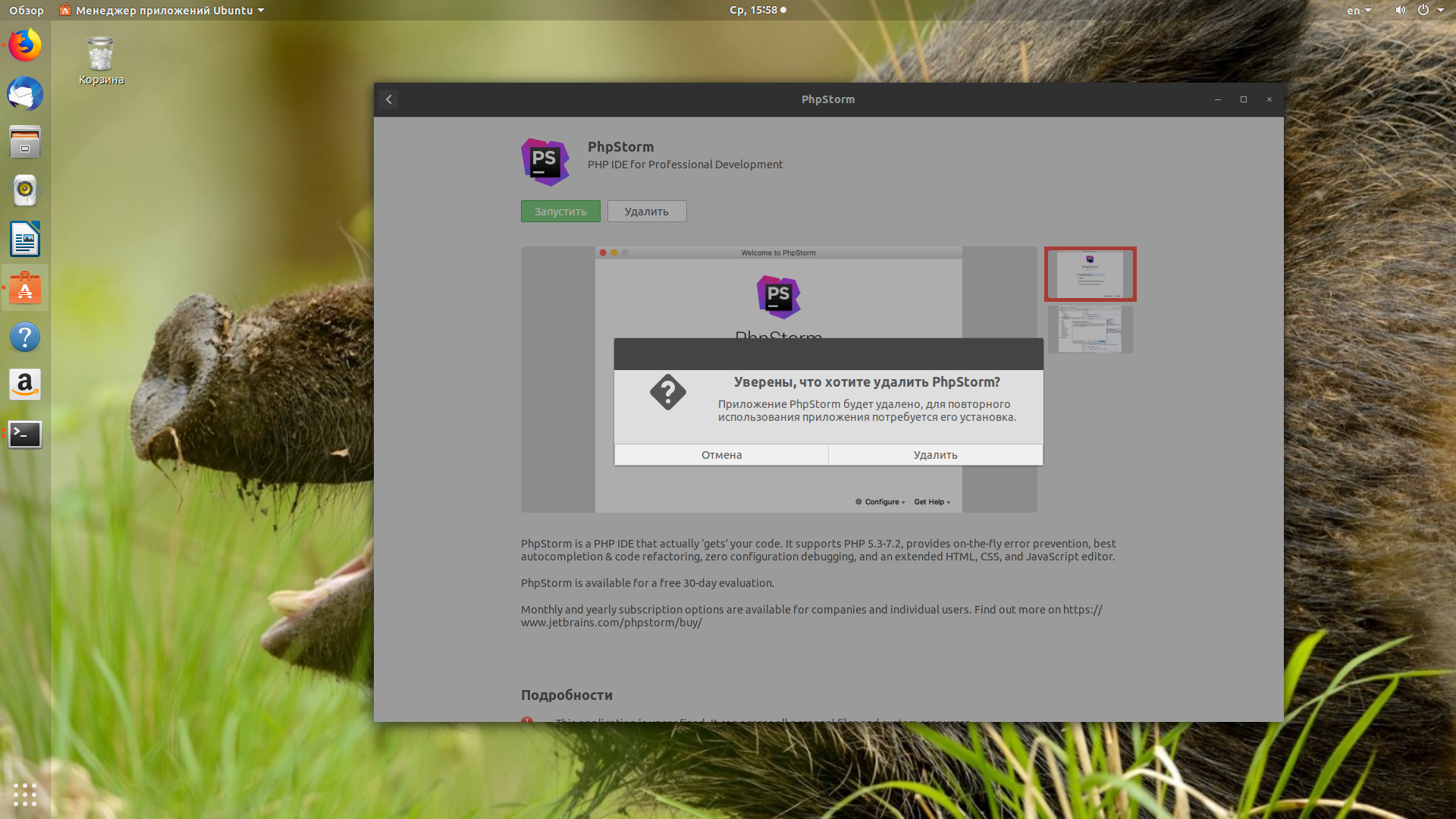
Используйте команду sudo apt-get remove [имя_программы], чтобы удалить установленную программу.

Как удалить программу на Ubuntu
Для полного удаления программы вместе с конфигурационными файлами используйте команду sudo apt-get purge [имя_программы].

Linux для начинающих - Обновление, установка, удаление программ в Linux - sudo apt
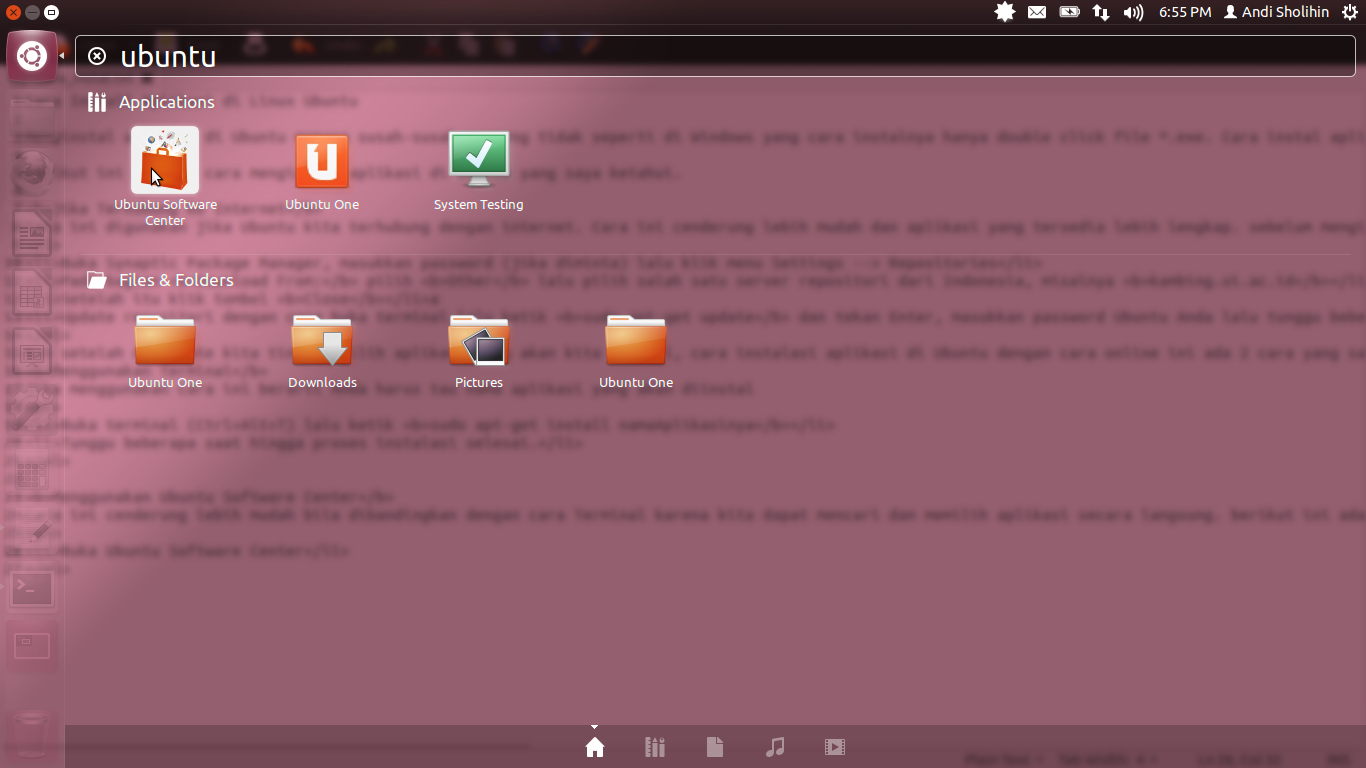

Вы можете использовать sudo apt-get autoremove для удаления ненужных зависимостей после удаления программы.

Ubuntu. Как? Как удалить пакет?
Чтобы узнать точное имя программы, которую хотите удалить, воспользуйтесь командой dpkg --list.

Удаление пакетов и очистка Linux от мусора
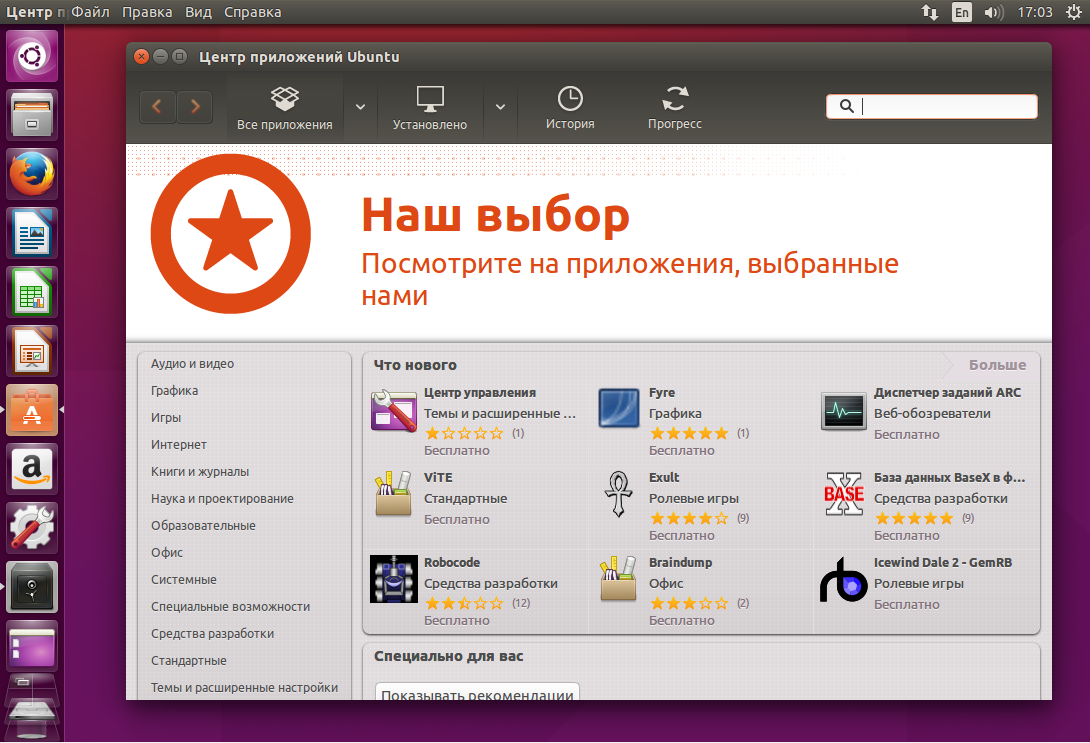
Для графического удаления программ используйте менеджер пакетов Synaptic или Ubuntu Software Center.
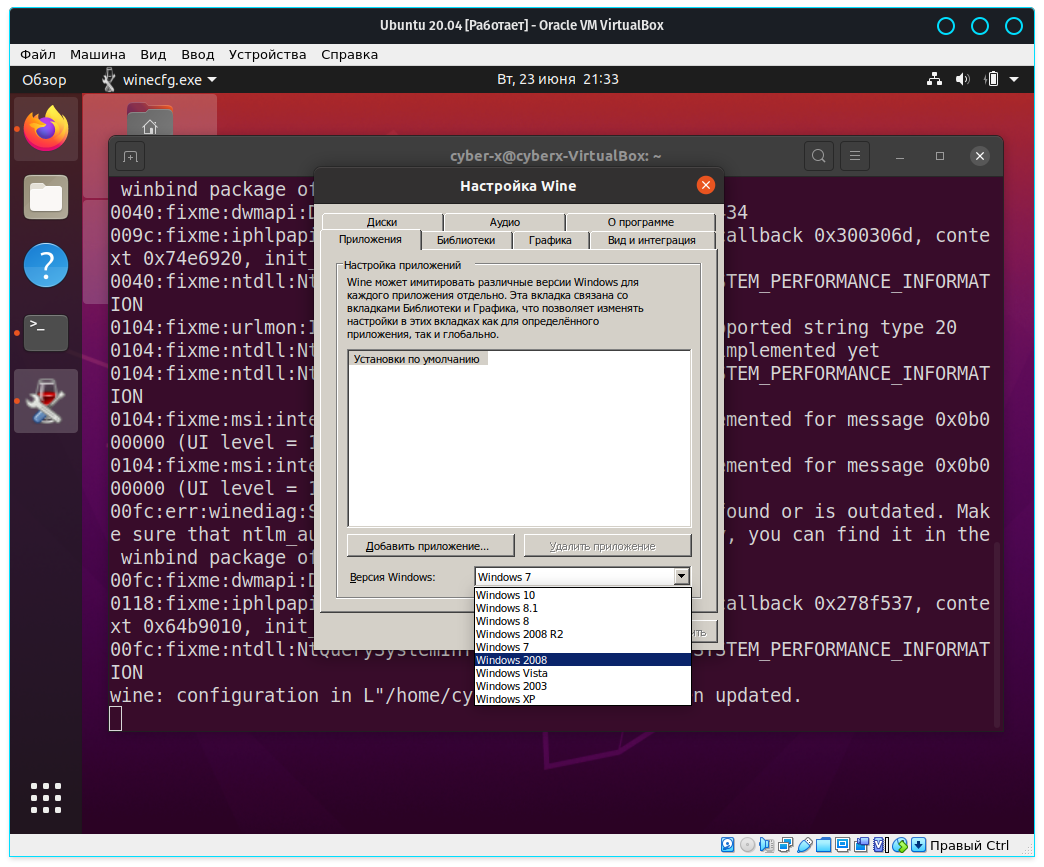
Регулярно обновляйте списки репозиториев командой sudo apt-get update перед удалением программ.

Установка и удаление программ в Ubuntu (Убунту) через менеджер приложений
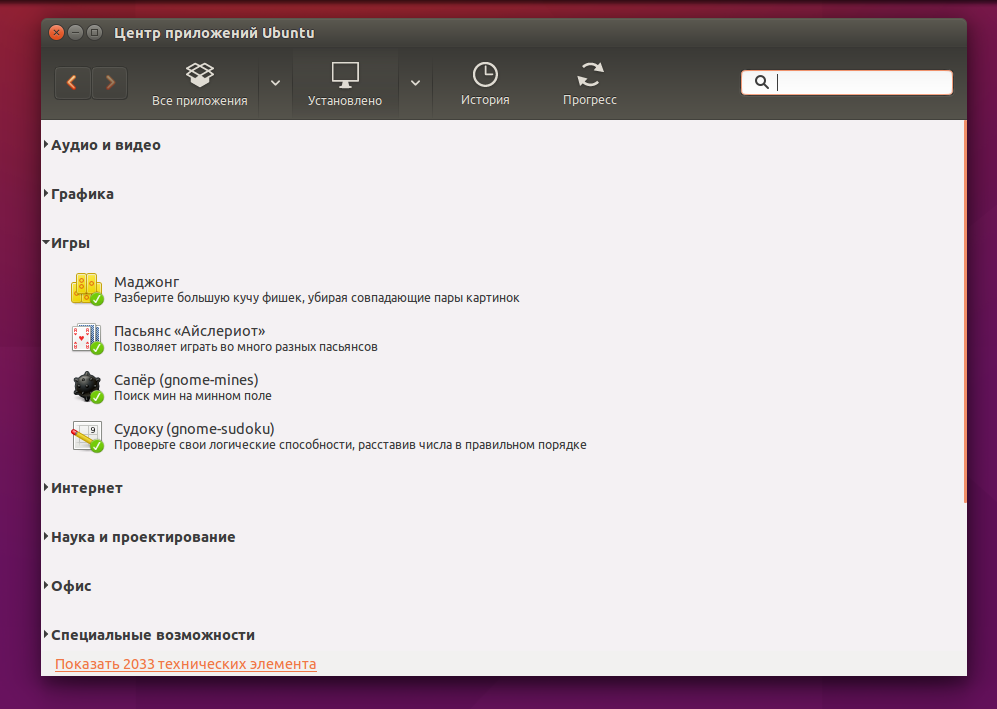

Используйте команду dpkg --get-selections | grep -v deinstall для просмотра всех установленных пакетов.

Как удалить программу в Ubuntu
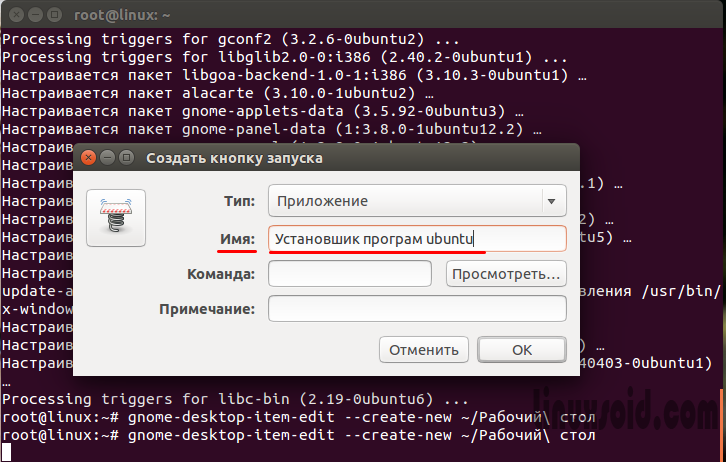
После удаления программ очищайте кэш командой sudo apt-get clean.

Установка и удаление программ в Ubuntu (Убунту) через Synaptic

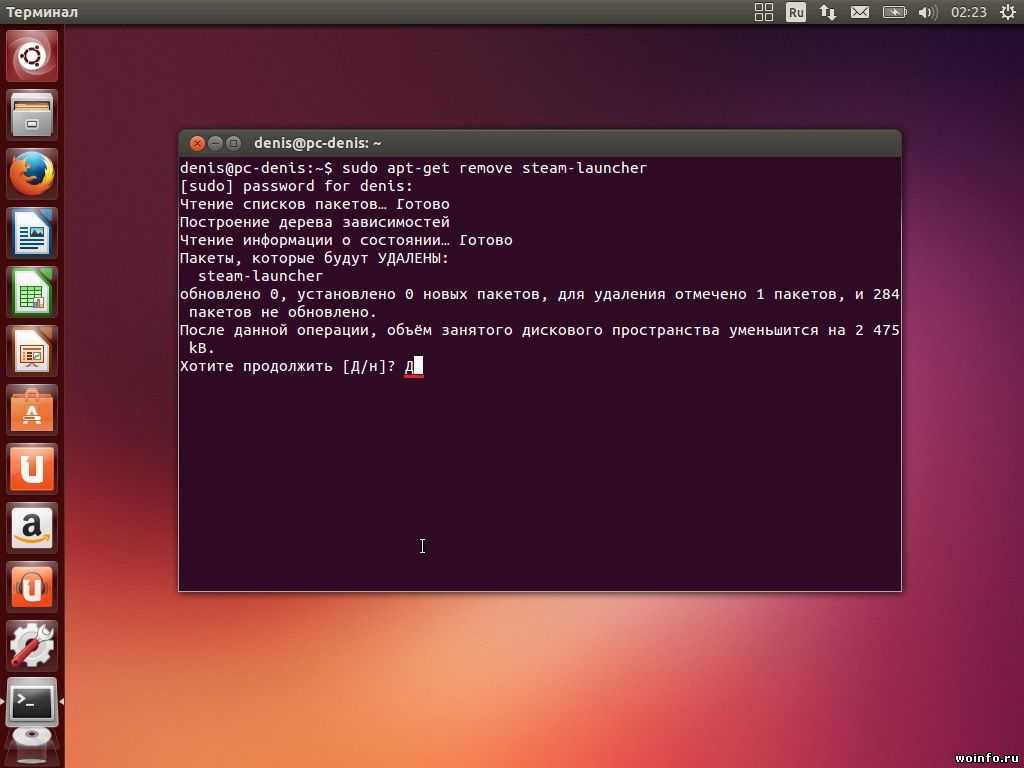
Перезагрузите систему после удаления программ, чтобы изменения вступили в силу.

Установка и удаление программ в Ubuntu (Убунту) через snap
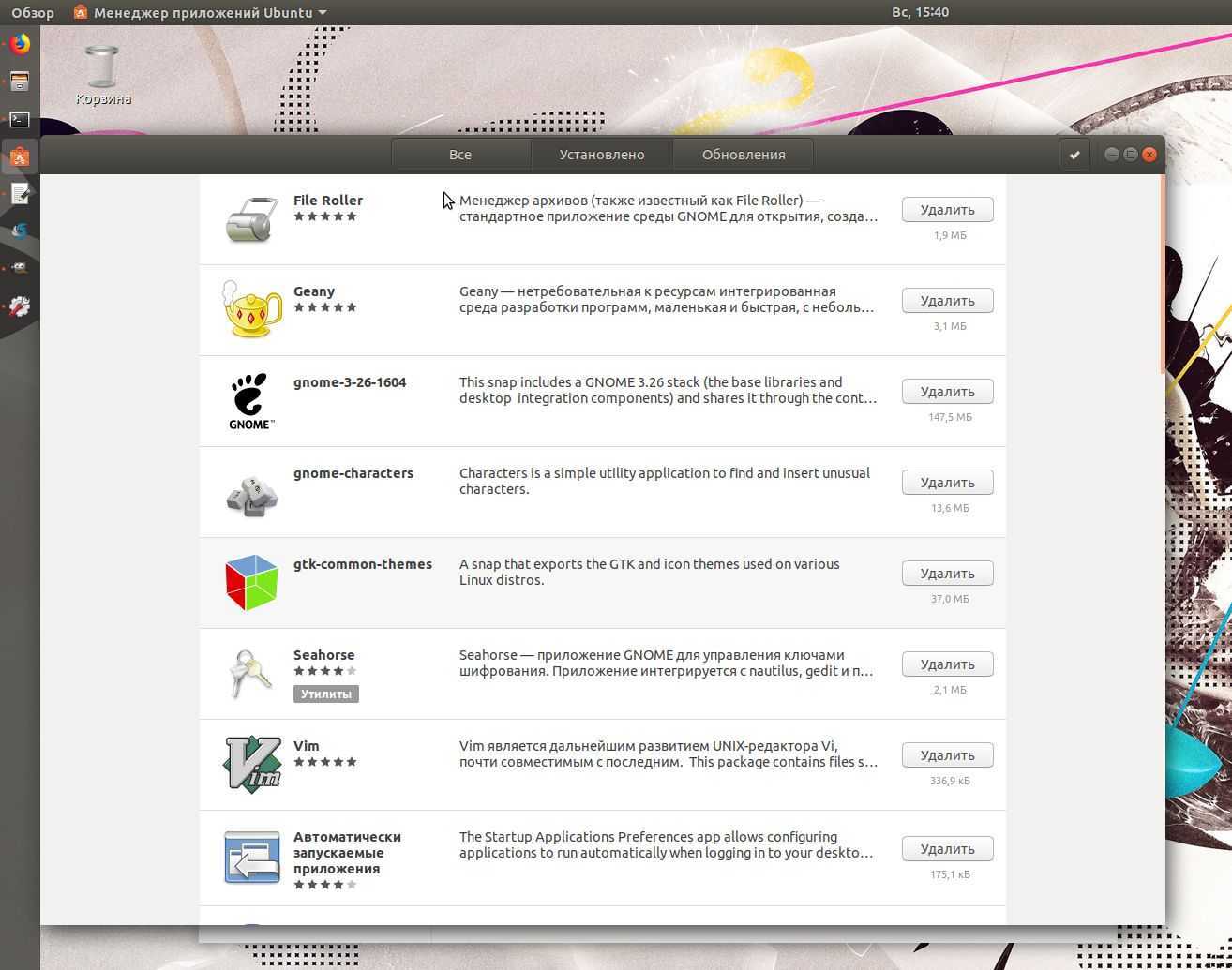

Установка и удаление программ в Linux Ubuntu.